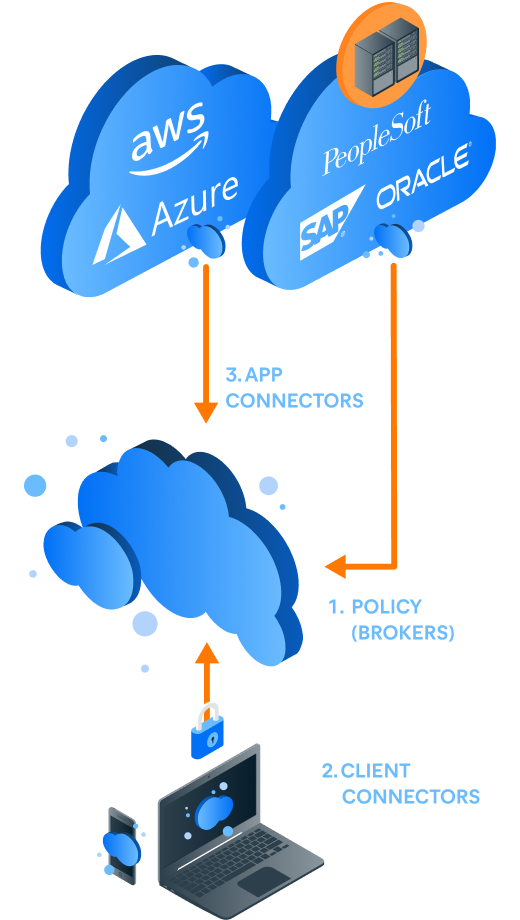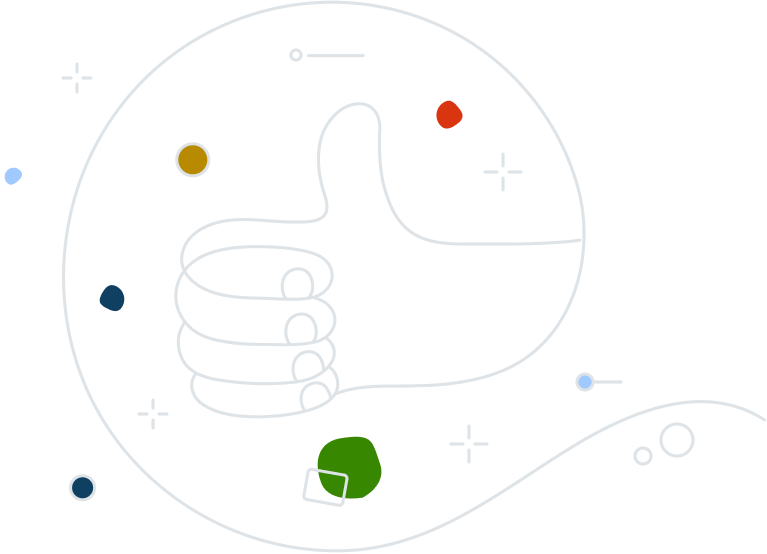Secure Private Access
Ersetzen Sie Ihr herkömmliches VPN durch eine Cloud-basierte Zero Trust Network Access-Lösung für ultimative Sicherheit und ein optimales Nutzererlebnis.

Die Herausforderungen beim klassischen VPN-Ansatz
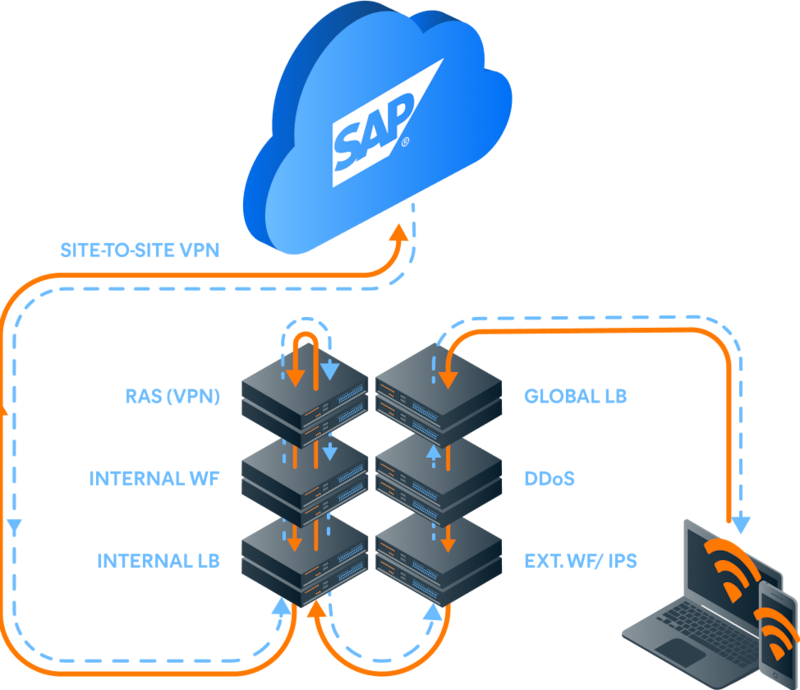
Die klassische DMZ mit VPN-Technologie bietet keinen angemessenen Schutz mehr für den modernen, vorwiegend Cloud-basierten Arbeitsplatz.
Schlechtes Nutzererlebnis
Höheres Angriffsrisiko
Hohe Kosten und Komplexität
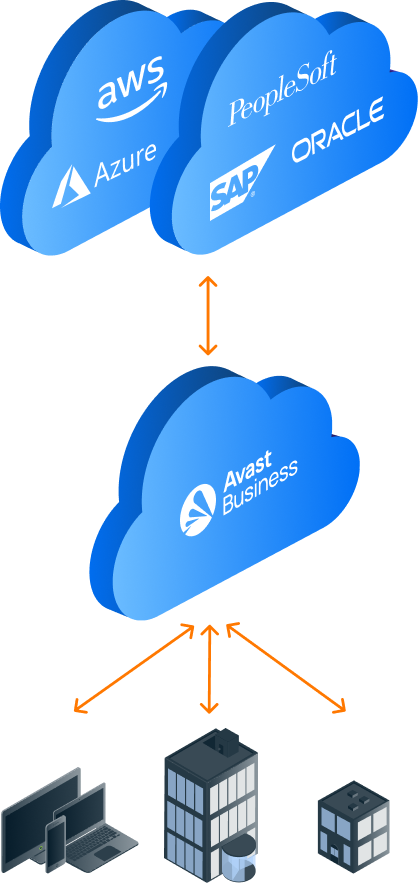
Zero Trust Network Access (ZTNA) für den modernen Arbeitsplatz
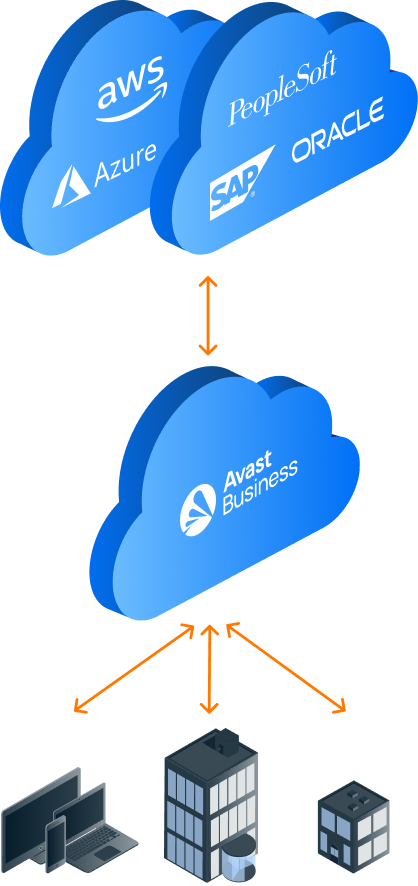
Dank Secure Private Access (SPA) können Unternehmen die vielen Schwachstellen von VPN-Lösungen ausmerzen und einen Cloud-First-Ansatz implementieren, bei dem die Sicherheitslösung vom Rechenzentrum abgekoppelt wird, und auf eine skalierbare und zuverlässige Cloud-basierte Lösung umsteigen.
So funktioniert es
Bei der Entwicklung von Secure Private Access standen die Endbenutzer und IT-Administratoren im Mittelpunkt. Keine VPN-Concentrator und keine Netzwerksegmentierung mehr. SPA nutzt eine ressourcenschonende Software für die Verbindungsherstellung zwischen Apps bzw. Benutzern und der Cloud, wobei die vermittelten Mikrotunnel an dem Ort zusammenlaufen, der dem jeweiligen Benutzer am nächsten liegt.
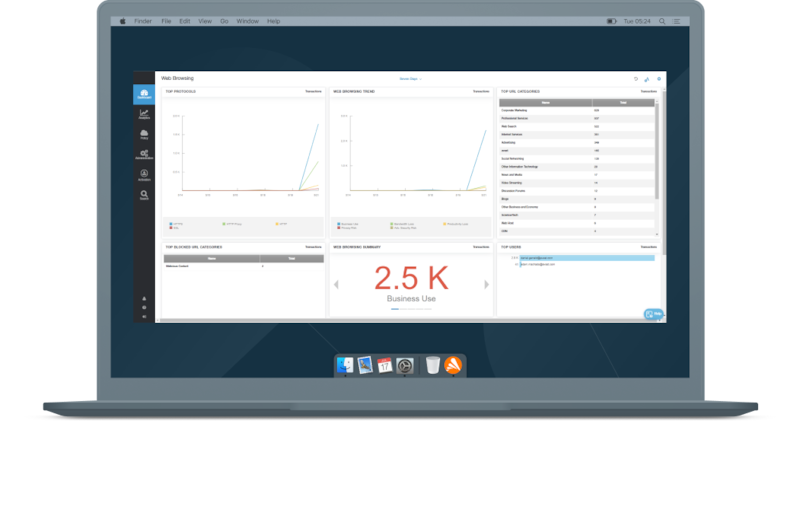
Die perfekte Kombination:
Secure Private Access und Secure Internet Gateway
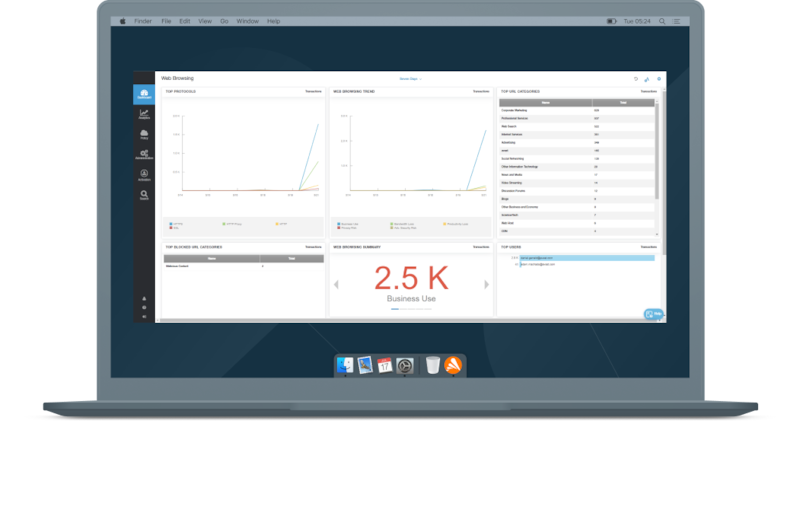
Zu 100 % Cloud-basierte Lösungen, die im Zusammenspiel dafür sorgen, dass Ihre Endbenutzer geräte- und standortunabhängig einen optimalen Zugriff auf all Ihre privaten und Cloud-basierten Anwendungen erhalten.
Das sagen unsere Kunden über uns
SDSI
Bleam Cyber Security
Auf Wiedersehen VPN, hallo ZTNA
Bieten Sie Ihren Benutzern das gewünschte Nutzererlebnis und holen Sie sich die nötige Sicherheit.